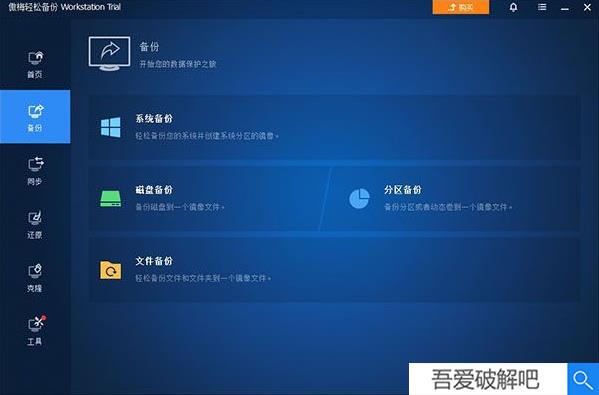
傲梅轻松备份是一款非常专业且简单易用的数据备份软件,如果你电脑磁盘中储存着各种重要的数据,那么就强烈建议你下载使用本程序,它内置的工具集可以完美的满足你各种类型数据备份、同步、还原需求,你可以选择系统备份、磁盘备份、分区备份,当然也可以选择文件/文件夹备份,这样即便你的原数据被意外丢失也不会造成任何的损失;且由于软件搭载了当下领先的数据备份引擎,在整个数据备份工作流中不会对你数据有任何的损坏,且速度也是同类软件中最为快速的,即便是备份整个磁盘中的数据也都是在几分钟之内完成!此外,傲梅轻松备份程序还具备文件数据同步功能,为大家提供了包括基本同步、实时同步、镜像同步、双向同步等等四大功能模块,你可以按照自身的实际需求来选择对应的功能模块!当然,除了上述的文件备份同步功能外,软件还有强大的系统还原功能,如果你需要在多台电脑中部署Windows系统,那便可以借助本功能;这样就无需一台一台单独安装,而是多台电脑甚至是整个机房的电脑都可以同时部署Windows系统、安装驱动、安装补丁、安装应用程序、一些必要的系统配置等等都可以同步进行,这无疑是大大的提高你的工作效率!而本次为大家带来的便是傲梅轻松备份中文破解版,软件的操作界面全部都是中文,这无论对于新用户会是老用户都是极为友好的!
安装教程(附破解教程)
1.在吾爱破解吧下载好数据包后进行解压得到安装程序“ABWorkstationTrial.exe”,鼠标双击运行选择“简体中文”进行安装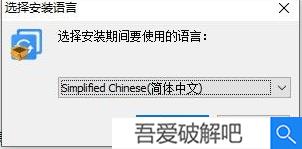
2.进入安装向导,勾选相关的许可协议
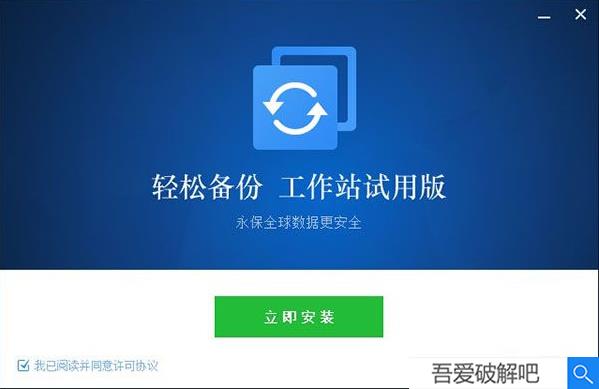
3.选择安装位置,默认路径为“C:Program Files (x86)AOMEI”,建议最好不要安装到系统盘(C盘)
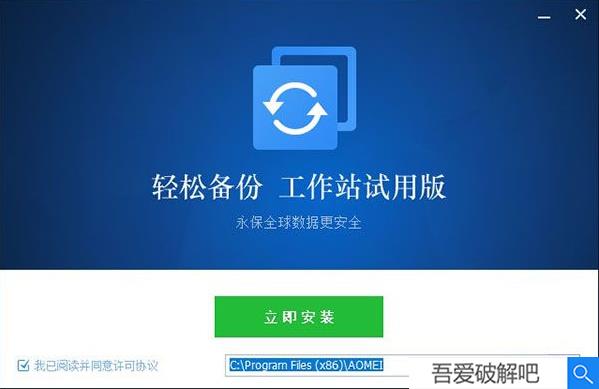
4.软件安装需要一些时间请耐心等待即可
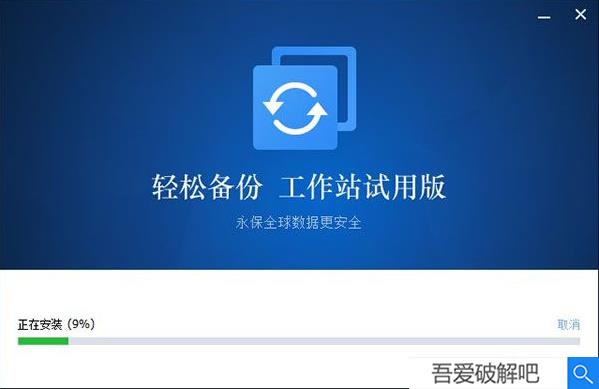
5.当安装结束后点击“finish”退出安装向导
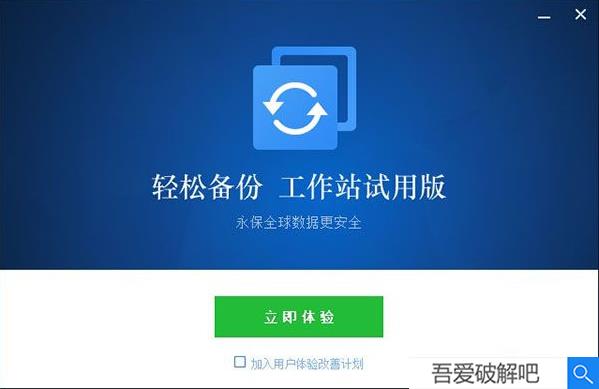
6.回到刚才下载的数据包中运行“License_Cleaner.bat”来清理许可证信息
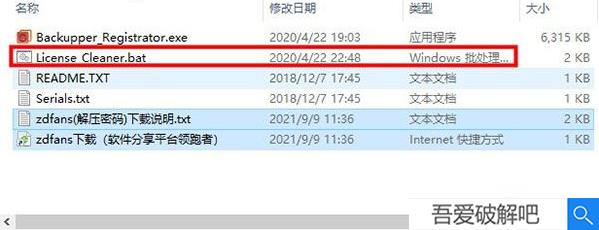
7.在安装路径当中找到“Version.ini”
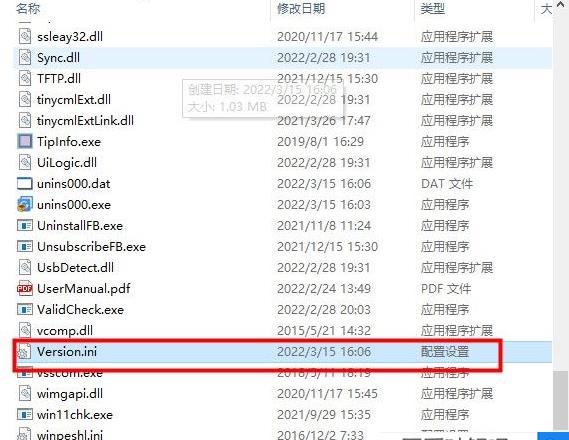
8.用文本打开“Version.ini”文件
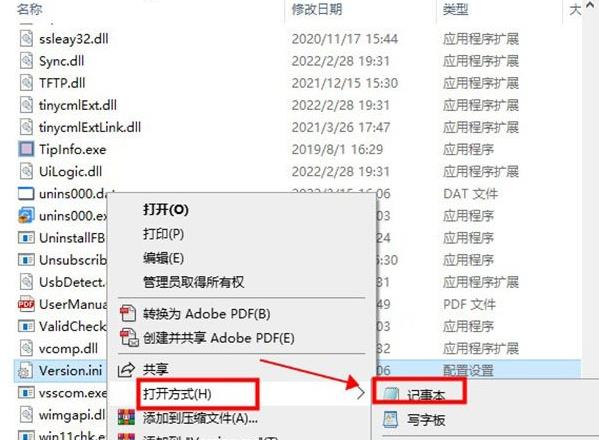
9.再到刚才下载的数据包将“Backupper_Registrator.exe”复制到软件的安装目录中运行
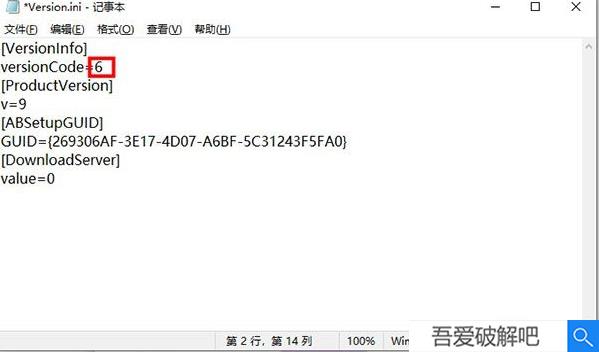
11.打开Serials.txt文本,将Technician (Plus)的许可证输入选框当中
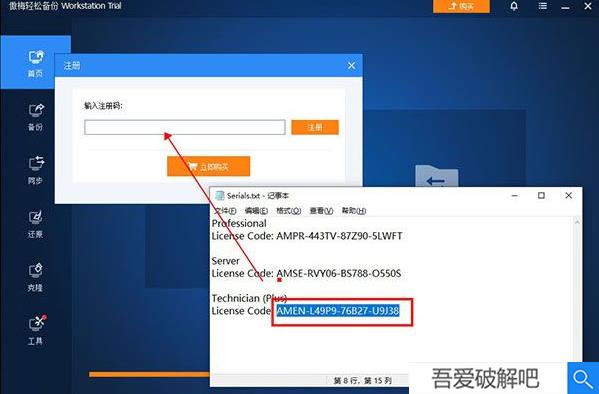
12.最后即可看到已经注册成功咯
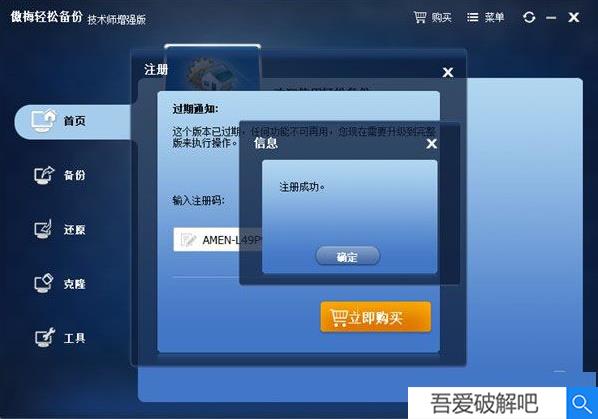
傲梅轻松备份使用教程
1.打开软件后点击“新建备份”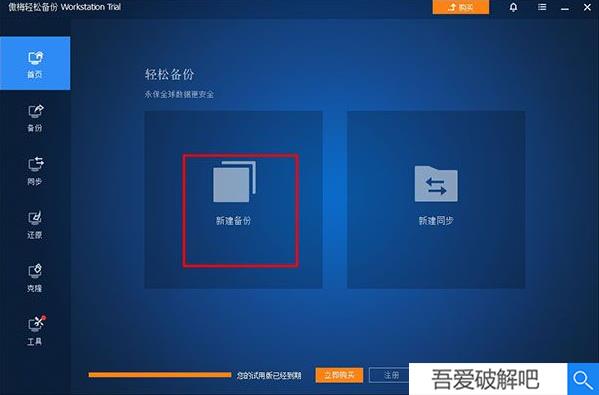
2.选择备份类型。小编以“磁盘备份”为列
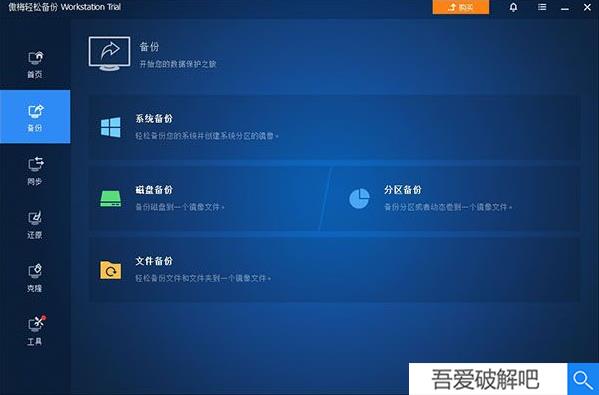
3.选择你需要备份的磁盘分区
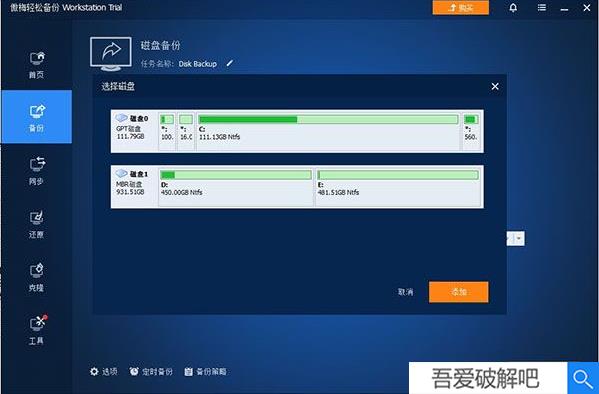
4.设置好你的数据保存路径,最后点击:开始备份
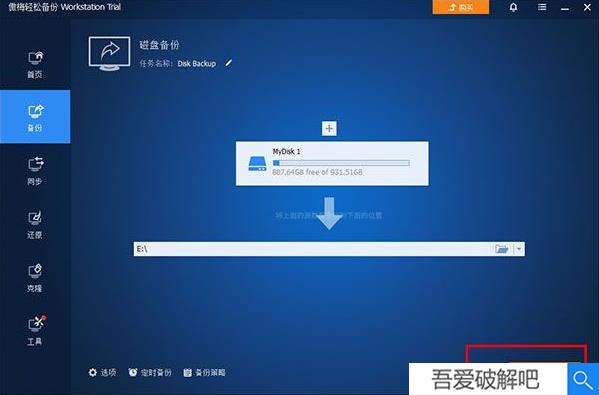
新增功能
【傲梅轻松备份新增功能】1.检查硬件兼容Windows 11系统的工具。。
2.“制作的可启动盘”工具支持Legacy和UEFI双引导模式。
3.“备份策略”采用新界面,设置更清晰、简便。
4.“系统克隆”增加选项,充分利用目标位置空间,操作完毕后目标位置前后不在有空闲分区的情况。
5.“磁盘克隆“当源磁盘和目标磁盘类型不一致时,增加是否转换目标磁盘类型的功能。
【修复】
1.“制作的可启动盘”工具制作的可启动盘是英文的问题。
2.当还原到不同位置时,多EFI分区导致系统无法启动的问题。
3.备份完成后导致计算机无法进入睡眠、休眠。
4.Windows10系统开启内存完整性时程序无法加载磁盘信息。
5.安装Acrobat Reader DC的系统环境不能打开用户手册。
6.在Windows Server 2003系统上程序在任务栏没有图标的问题。
7.苹果文件系统识别成了未分配空间的问题。
8.创建可启动盘工具点击"下一步"按钮界面卡顿。
9.文件备份选择网络路径的源多次点击它后保存会提示文件已经存在。
10.源磁盘上面的分区没有盘符磁盘还原后目标分区被分配了盘符。
11.部分环境创建可启动盘无法启动的问题。
12.部分环境创建可启动盘失败。
13.优化备份到网络任务,网络路径不存在的提示信息。
14.系统克隆到当前系统所在磁盘的其他位置失败。
15.超过2TB磁盘克隆崩溃的问题
16.修复其他Bug。
软件特点
一、还在为数据丢失而担心吗?全球每天有105万+人因系统崩溃或磁盘损坏丢失数据,全球每天有30万+人在搜索数据丢失恢复方法,与其祈祷数据丢失不会发生在自己身上,不如提前进行备份。
二、还在为更换硬盘而烦心吗?
更换固态硬盘可以提高电脑性能10倍以上,全球80%的用户已经更换了固态硬盘,因为更换硬盘麻烦费时甘愿做“钉子户”吗?其实使用轻松备份进行硬盘克隆与系统迁移即可。
三、如何备份电脑中全部数据
傲梅轻松备份为您提供了系统备份、磁盘备份、分区备份、文件备份,无论是单个文件还是整个磁盘,能快速准确的完成备份。
1.数据丢失时想要还原却发现忘记备份,轻松备份帮您自动备份!
2.增量备份可以帮您只备份增加或发生变化的文件,从而加快备份速度。
3.配合备份策略自动删除老旧备份,节约空间,彻底解放双手!
4.采用VSS技术,备份时你无需关闭软件或系统,可正常使用电脑。
四、好用的数据克隆软件
轻松备份为您提供了3种实用的克隆方式,可满足多种克隆需求。 克隆成功几率高,不用担心克隆后无法启动的问题。
1.系统克隆
可将系统克隆到指定硬盘上。轻松帮您将系统迁移到另一个硬盘。
2.磁盘克隆
可将一块硬盘克隆到另一块硬盘。可以在需要换硬盘时进行数据迁移,也可以克隆硬盘作为备份以保护数据安全。
3.分区克隆
可将指定分区克隆到指定位置。可以克隆恢复分区、启动分区等。
五、数据同步解决方案
轻松备份为您提供了数据同步功能,无论是将数据同步到本地异地做备份,还是将数据同步到本地异地进行协同办公,可以轻松的实现。
六、安全的还原数据
在备份后,由于系统崩溃、误删、重装系统等原因导致数据丢失需要还原时,打开轻松备份进行还原即可,还原成功几率高!
1.选择性还原: 可以在备份中还原某个特定文件,无需还原整个备份。
2.异机还原: 可以把备份还原到具有不同硬件的电脑。
功能优点
1.系统备份一键备份系统驱动器的所有数据,包括系统文件和已安装的应用程序,而不会中断系统运行。
2.磁盘备份
备份您的硬盘驱动器,包括MBR磁盘,GPT磁盘,外部硬盘驱动器,USB磁盘和Windows可识别的其他存储设备。
3.分区和卷备份
如果您只想备份分区或卷,而不是整个磁盘,则该功能将是您的最佳选择。有了它,您可以将一个或多个分区、卷(包括动态卷)备份到映像文件。
当您的计算机出现一些问题时,例如意外删除文件,系统无法启动,病毒破坏,通过使用之前创建的备份,您可以将系统恢复到以前的正常状态或检索丢失的数据。
4.系统恢复
完成恢复过程后,轻松快速地恢复系统分区并确保系统可引导。
5.磁盘和分区恢复
可靠地将整个硬盘驱动器,分区或动态卷恢复到原始状态。
6.选择性文件还原
从备份映像文件中有选择地还原单个文件和文件夹,而无需恢复整个备份。
除备份和还原功能外,AOMEI Backupper还支持克隆操作。如果您需要升级硬盘驱动器,或更换旧磁盘,或将硬盘驱动器迁移到新硬盘,则此功能可以更方便您的工作。
7.磁盘克隆
直接将一个硬盘驱动器复制到另一个硬盘驱动器而不创建映像文件。该程序允许您在此克隆过程中调整分区大小,并支持将小磁盘克隆到更大的磁盘以及将传统硬盘复制到固态驱动器。
8.分区和卷克隆
直接创建分区或动态卷的精确复制,并将其精确地传输到另一个分区或卷。
支持的文件格式
1.傲梅轻松备份支持的文件系统:NTFS、FAT32.FAT16.EXT2.EXT3等等。2.支持的操作系统:Win 7.8.8.1.XP、Vista和服务器2003, 2008, 2012, 2011。
3.支持的各种接口的硬盘如:IDE、SATA、SCSI、IEEE1394.USB1.1.2.0、3.0。
4.支持的各种类型的硬盘如:机械硬盘、固态硬盘(SSD)、U盘、移动硬盘、RAID盘、2TB+硬盘。
5.支持的各种格式的磁盘如:MBR磁盘、GPT磁盘、动态卷、NAS盘。
6.支持备份数据到各种形式的光盘,如:CD-R、RW、DVD-R、RW、DVD+R、RW。
网友 圆形山峰 评论:
使用感受:从这个软件就可以看出来,开发者格局很大,也很好用,用起来十分顺手,在产品方面能体现出宏大的野心,但是还是有一些小小的不足,这里需要开发者进行改进,改进后可以成为一款优秀的产品
傲梅轻松备份历史版本下载
重要提示解压密码:zdfans(访问密码:6777)







 Topaz Video Enhance AI
Topaz Video Enhance AI Geomagic Design X
Geomagic Design X  DAEMON Tools Ultra 6
DAEMON Tools Ultra 6 CLO Enterprise 4
CLO Enterprise 4 Acronis True Image 2021
Acronis True Image 2021 CSS Civil Site Design 2021
CSS Civil Site Design 2021 CAXA CAPP工艺图表 2021
CAXA CAPP工艺图表 2021 PaintTool Ver.2
PaintTool Ver.2 BarTender Designer
BarTender Designer Qimage Ultimate
Qimage Ultimate Sharpdesk
Sharpdesk PDFCreator
PDFCreator